如何将小工具图标添加回Windows11任务栏?Windows11是Windows操作系统的最新版本,有一个功能叫做Widgets。Widget功能并不是一个新功能。相反,在Windows10 新闻和兴趣 的升级版本。但是很多用户不知道怎么操作。下面小编来告诉你!

将小工具图标添加回Windows11任务栏的方法
1.向Windows S11任务栏添加小工具。
第一步:右键单击任务栏的空白位置,然后单击任务栏设置,打开设置个性化任务栏页面。

步骤2:在任务栏项目部分,单击小部件旁边的切换按钮,将小部件图标添加到任务栏。再次单击它将隐藏任务栏中的小工具图标。
第二,在Windows11任务栏中隐藏小工具图标。
即使从任务栏中删除了widget图标,也可以使用Windows logo +W键盘快捷键打开widget board。

步骤1:要从任务栏中删除小工具图标,右键单击小工具图标,然后单击从任务栏中隐藏选项。
第三,从Windows S11任务栏删除小工具图标的另一种方法
步骤1:打开设置应用程序。转到个性化任务栏。

第二步:关闭小工具,将其从任务栏中删除。
 小白号
小白号

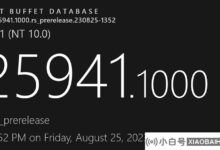









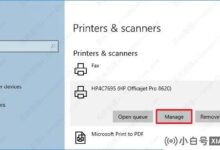



评论前必须登录!
注册